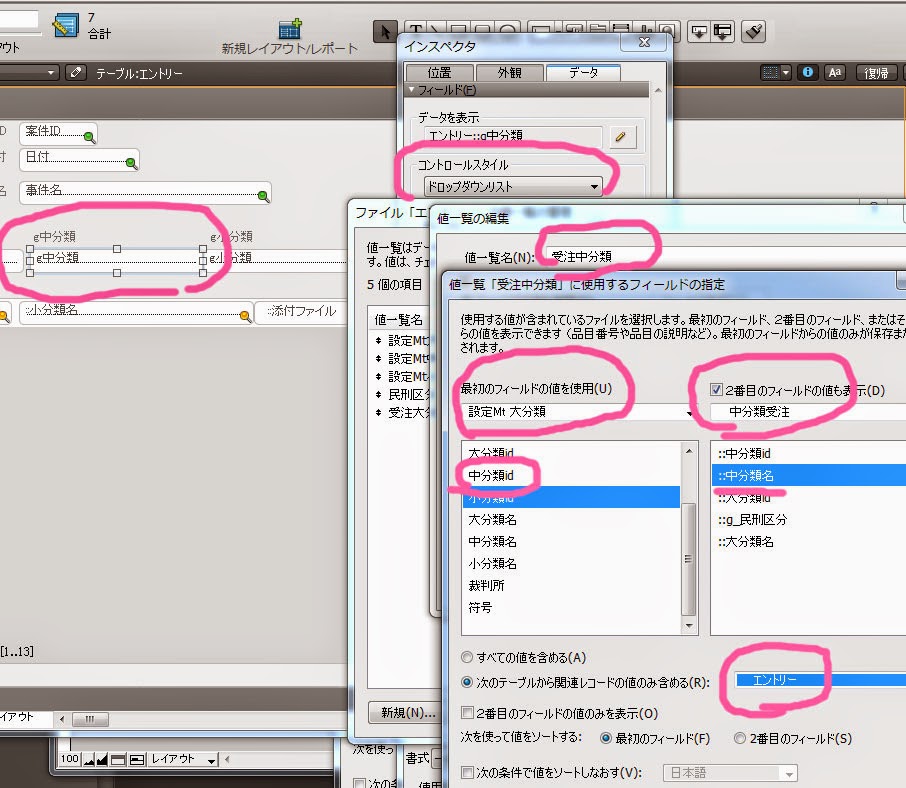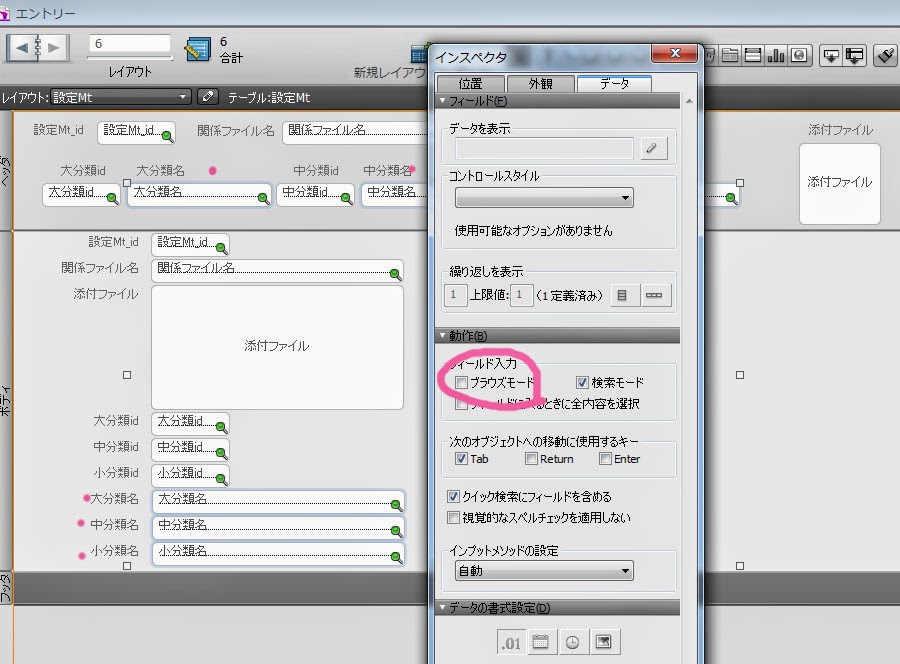お疲れさまでした。
これは、正直、リレーションの上級者じゃないと出来ないかと思います。
(始めての方は出来なくて普通です。一番の難関でした)
設定Mtで設定した詳細を、エントリーに絞り込んで表示させる設定です。
左上の各分類で絞り込み、左下のガイドに、事件に関係するファイルをずらりと表示させます。
ブルーの平面図には次回から事件関連の項目を入れて行く予定です。
さて、ここまでを説明します。
前回までは、マスタで事前登録するための大分類、中分類、小分類の作成でした。
今回は、事前登録されたマスタを、入力時に大分類、中分類、小分類に絞り込んで閲覧させるためのものです。ちょっと難関ですが、前回と別物として考えます。
まず、前回のリレーション図に更にテーブルオカレンス(TO)を追加していきます。
今回は全てTO(仮想テーブル)で成立っており、データを更に絞り込んでいく設定を行います。
設定Mtテーブルから、左下の「+」でTOを作り、「設定Mt大分類」という名称に変更させます。
同じ事を2回続けてください。
「設定Mt中分類」、「設定Mt小分類」という名称に変更します。
そして
エントリーテーブルと各テーブルをidで繋げていきます。
①エントリーの「g大分類」 と 設定Mt大分類の「大分類id」
②エントリーの「g中分類」 と 設定Mt中分類の「中分類id」
③エントリーの「g小分類」 と 設定Mt中分類の「小分類id」
テーブルの右上のポッチを押してスマートにさせます。
更に今度は、大分類、中分類、小分類をそれぞれ、TO化させ、
テーブルの名称を「g大分類」、「g中分類」、「g小分類」に変更させ、各分類のidを
再びエントリーテーブルの同じ名称にそれぞれ繋ぎ合わせます。
だんだん混乱してきたので、設定Mt関連のテーブルをブルー
大中小分類テーブルをピンクに塗ります。
さらに、更に、g中分類のテーブルから、再びTOを作り、「中分類受注」という名称に変更します。
同じくg小分類のテーブルからもTOを作り「小分類受注」という名称に変更します。
さぁ、一番間違いやすい箇所なのでサイズを大きくしてみました。
①設定Mt大分類の右上のポッチを押して内容を広げ、中分類idを探してください。
②設定Mt大分類の「中分類id]と中分類受注の「中分類id」を繋ぎます。
③現在、設定Mt中分類と、エントリーとでは「中分類id」で繋がっていると思うのですが、
「大分類id」も追加して繋げます。
そして、小分類受注と「小分類id」で繋げます
④現在、設定Mt小分類と、エントリーとでは「小分類id」だけで繋がっていると思うのですが、
エントリーの「g大分類」と、設定Mt小分類の「大分類id」
エントリーの「g中分類」と、設定Mt小分類の「中分類id」を繋げてください。
これでOKです。
エントリーのレイアウトを開きます。(後々実際の事件を入力していく画面です)
各フィールドを好きな場所に移動させて、
設定Mt小分類のポータルを設置します。
これも間違いやすいので画面を大きくします。
エントリーレイアウトにある「g大分類」「g中分類」「g小分類」に値一覧を設定していきます。
前回よりも複雑ですので、間違えない様に・・・・・
まず、レイアウトのg大分類をクリックしてアクティブにし、インスペクタからドロップダウンリストを選択します。そうすると、値一覧名を設定する画面が出てきますので、「受注大分類」と設定してください。更にフィールドの値を使用を選択すると、フィールドの設定画面が出てきます。
最初のフィールドは設定Mtを選び、大分類idを選びます。
2番目のフィールドは大分類を選び大分類名を選びます。
ここで間違えると、データは絞り込まれません。
レイアウトに戻り、
g中分類を同じように設定します。
大分類と方法は同じですが、呼び出す内容は全く違います。
写真の通り従ってください。
g小分類も同様です。
(ちょっと、頑張ってみてください)
エントリーのレイアウトを自分が操作しやすい配置に変えて行きます。
自由です。挿入からマージフィールドを設定し、分類idで選んだ後、名称を表示させます。
(マージフィールドは、住所録のシール発行の時に詳しく説明します)
分からなければ飛ばしてください。
実際に分類をいじってみてください。
設定マスタにデータを入れていない場合は、なにも表示されませんが
入っていれば、絞り込まれているはずです。
おかしな動きであれば、リレーションの接続先か、各分類の値一覧の設定ミスです。
たぶん、これが一人で出来るようでしたら、ソフト屋に成れます。
今回ので、データの流れを習得するのは普通は無理です。テーブルは一つなのに、仮想的にテーブルを増やして、データを分岐させています。このデータの流れのことをコンテキストと言います。
文章でいえば文脈の意味で、僕の苦手分野なのですが、いざ、運用で操作するときは随分と楽になります。(全てはそのためです)
最終的には設定Mt小分類のポータルにズラズラと絞り込まれたデータが集まるのですが、慣れてくるとコンテキストの逆から見て行くと流れが理解できるようになります。
グローバルフィールドについては、次回説明します。
動きをみてから説明したほうが良いと思って説明していませんでした。
スクリプト関係の説明や、運用時、ポータルを複数置いたレコード削除の危険性などについても後々説明していきます。
お疲れさまでした。
上記のダウンロード。